
* Тази публикация е част от Живот на iPhoneБюлетинът на Съвета на деня. Регистрирай се. *
Понякога екранът на Apple Watch е твърде малък. И докато повечето от нас не биха искали по-голям часовник на китките ни, за да реши този проблем, може би е хубаво да можем по-лесно да маневрираме екрана от време на време. Ето защо харесвам функцията за отразяване на Apple Watch на iPhone. Позволява ви да навигирате в Apple Watch от вашия iPhone, което прави някои трудни за четене елементи от менюто и трудни за натискане бутони много по-лесни за достъп.
Защо ще ви хареса този съвет
- Навигирайте дистанционно с вашия Apple Watch, ако някога е извън обсега, замръзне или просто искате да използвате часовника си на по-голям екран,
- Използвайте Apple Watch Mirroring, за да имате достъп до контролите на часовника, без да се отказвате напълно от контрола върху вашия Apple Watch.
Как да използвате Apple Watch Mirror на iPhone
Дублирането на екрана на Apple Watch ви позволява да преглеждате екрана на вашия Apple Watch и да управлявате вашия Apple Watch чрез вашия iPhone.
Забележка: Имайте предвид, че тези контроли могат да бъдат малко придирчиви и помнете максимата: ако отначало не успеете, опитайте, опитайте отново. Въпреки това, ако непрекъснато не успявате да включите конкретна функция, възможно е тази функция все още да не е налична за огледалото на Apple Watch.
Ако харесвате съвети като този за това как да използвате вашите устройства на Apple, не забравяйте да се регистрирате за нашите безплатни Съвет на деня! Нека разберем как да управлявате своя Apple Watch от вашия iPhone.
- Първото нещо, което искате да направите, за да отразявате вашия Apple Watch на вашия iPhone, е да отворите Настройки.
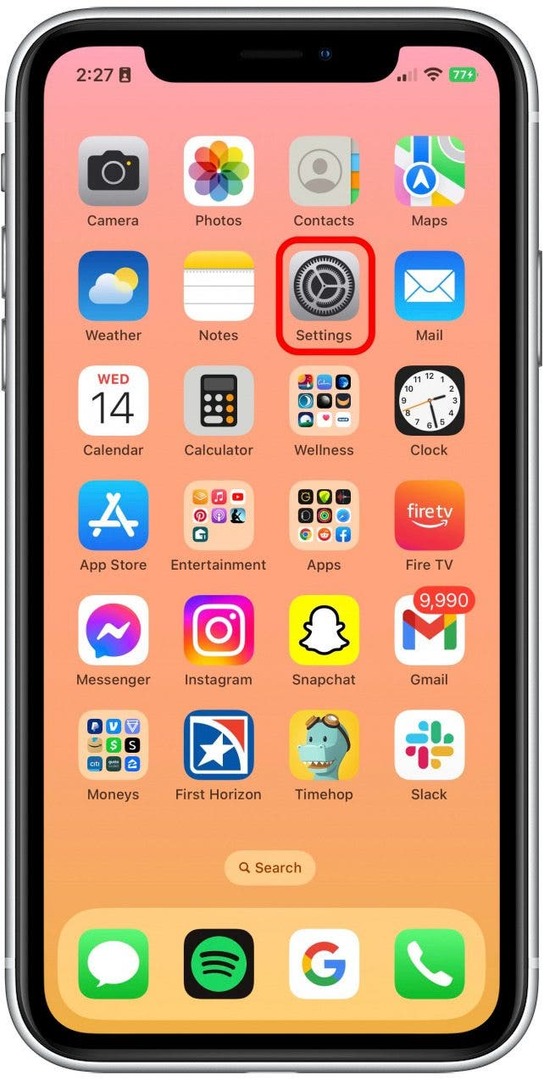
- Превъртете надолу до Достъпност.
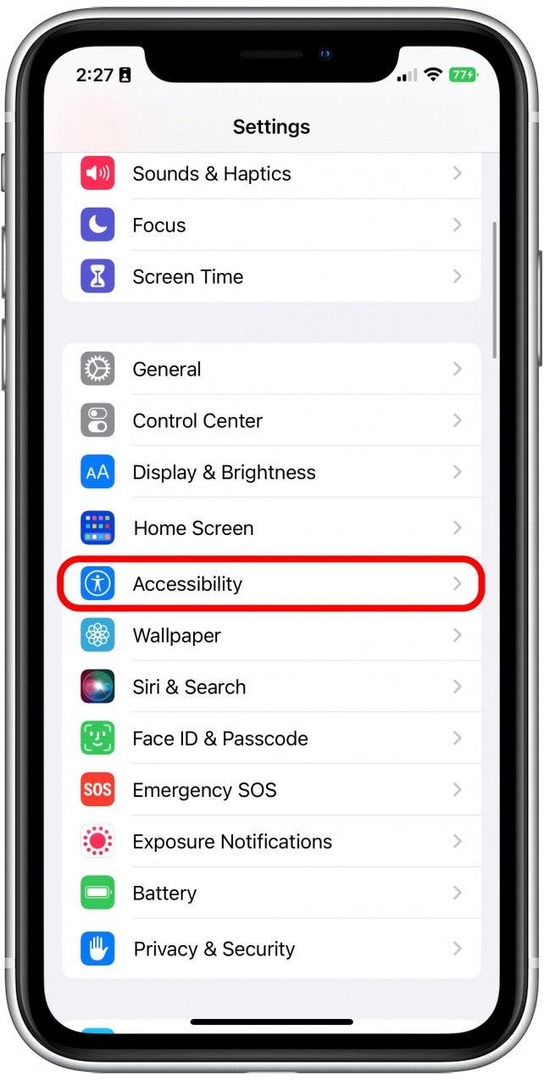
- Докоснете Отразяване на Apple Watch.
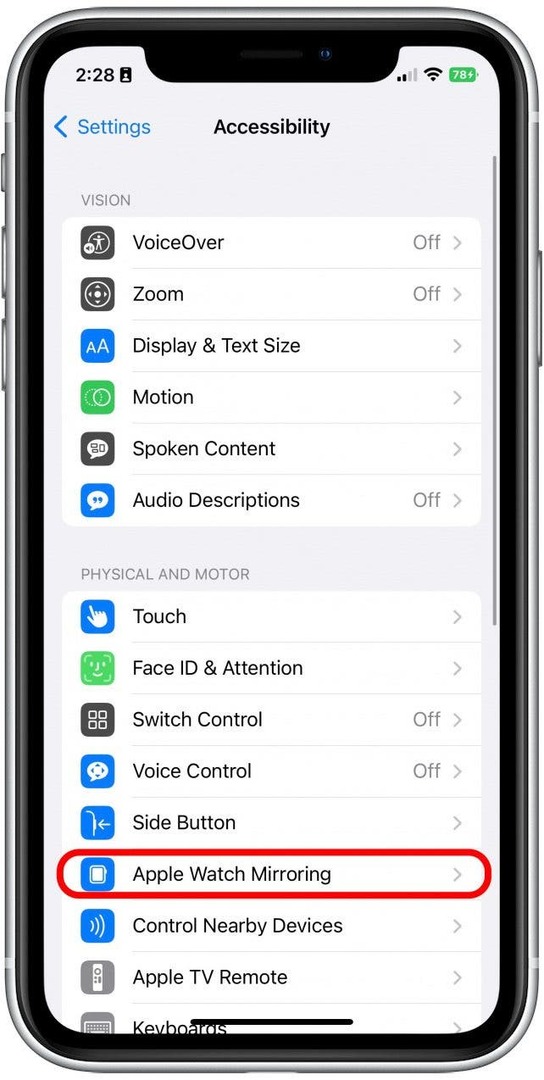
- Включете Отразяване на Apple Watch. Той ще бъде зелен и вдясно, когато е активиран. На екрана ще се появи изображение на живо на вашия Apple Watch.
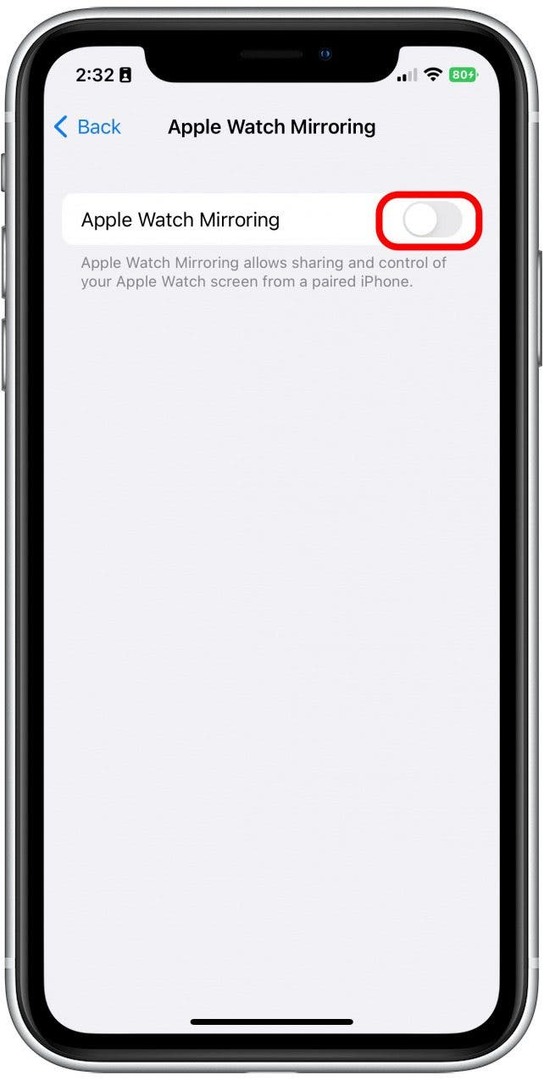
- Сега можете да управлявате вашия Apple Watch, като докоснете изображението, както бихте направили часовника на Apple. Можете също да натиснете короната и страничния бутон, както и да плъзнете пръста си нагоре и надолу върху короната, за да превъртите.
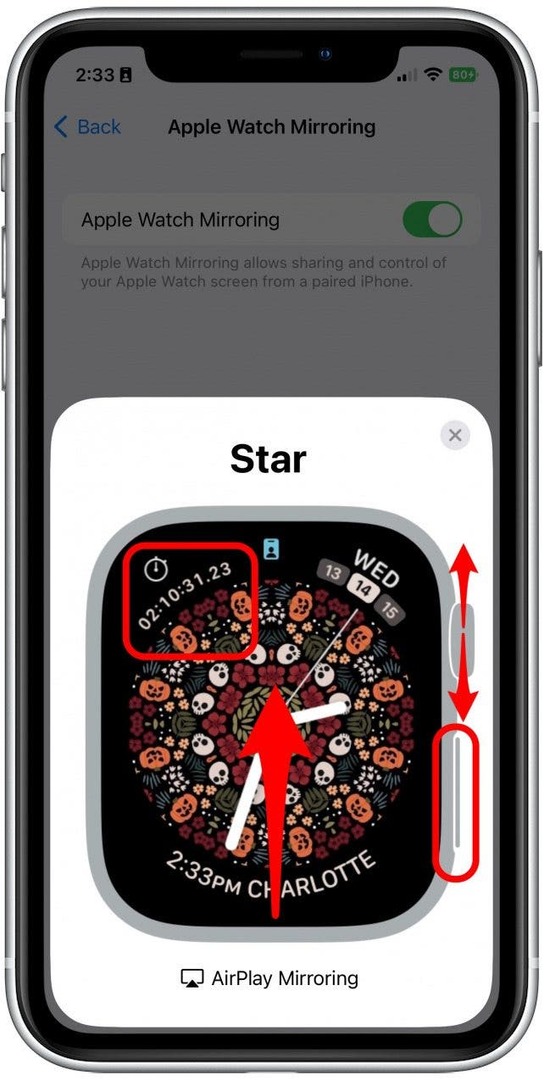
- Докоснете "х" в ъгъла, за да затворите Mirroring на Apple Watch.
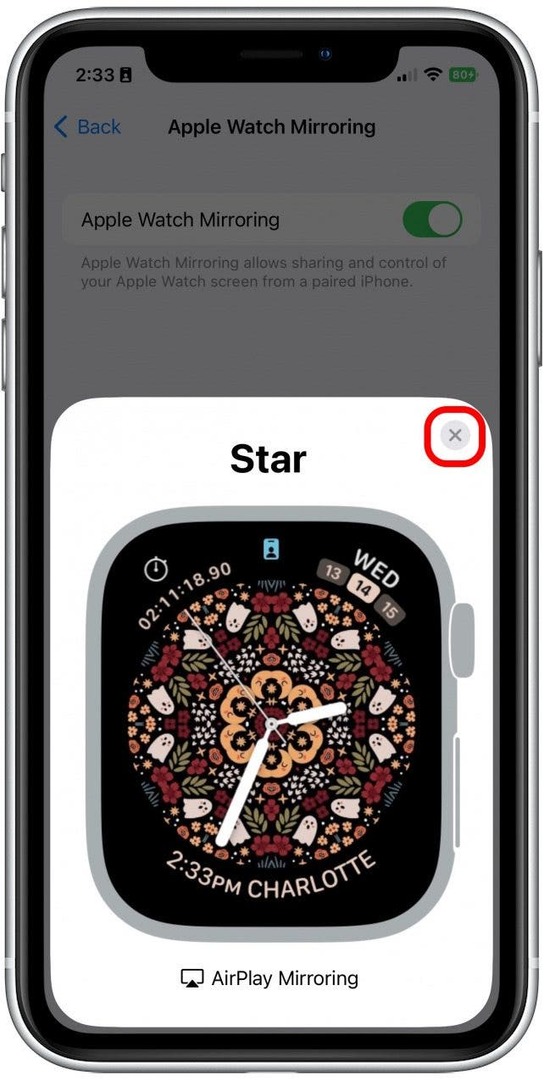
И така управлявате вашия Apple Watch от вашия iPhone. Това е наистина чудесен начин за мен бързо да направя нещо сложно на моя Apple Watch, без да напрягам очите си или да натискам грешни бутони. Надяваме се, че това ще помогне и на вас! Ако този съвет ви кара да копнеете за собствен Apple Watch, вижте нашата статия за Най-новите модели часовници на Apple.